
Czy walczysz z błąd aktualizacji 0x80070490 podczas próby aktualizacji systemu operacyjnego Windows 10 i szukania sposobu naprawienia błędu 0x80070490. Zatem ten artykuł jest dla Ciebie tutaj, sprawdź pełne informacje na temat Błąd systemu Windows 10 oraz możliwe rozwiązania tego problemu.
Aktualizacja systemu operacyjnego Windows jest bardzo ważna zabezpiecz system i działaj lepiej. Ale w wielu przypadkach nie udaje się to podczas procesu pobierania i użytkownicy zaczynają się z nim spotykać Błędy aktualizacji systemu Windows.
Błąd 0x80070490 jest jednym z nich i często występuje, gdy system składnica lub obsługa oparta na składnikach (CBS) manifest został uszkodzony. Mimo to istnieją również inne przyczyny.
Te dwie usługi są bardzo ważne i są odpowiedzialne za zarządzanie i kontrolowanie całości Operacje związane z aktualizacją systemu Windows. Niewielkie uszkodzenie lub uszkodzenie plików może uniemożliwić działanie składnika Windows Update.
Można to jednak naprawić, postępując zgodnie z możliwymi poprawkami, a także sprawdź niektóre przyczyny, które powodują wyzwolenie Błąd aktualizacji systemu Windows 0x80070490.
Co powoduje błąd aktualizacji systemu Windows 10 0x80070490?
Oto niektóre z typowych sprawców:
- Z powodu konfliktu antywirusowego strony trzeciej
- Uszkodzenie rejestru
- Niektóre usługi wymagają ręcznego wyłączenia WU.
- Jak wspomniano powyżej z powodu uszkodzonych plików w Obsługa oparta na komponentach (CBS) lub w Składnik systemu.
Proszę zanotować: Niektórzy użytkownicy otrzymują błąd 0x80070490 na konsolach Xbox lub podczas próby zakupu aplikacji lub gry ze sklepu Microsoft Store. Dlatego możesz wypróbować podane rozwiązania, aby naprawić błąd 0x80070490, nie ma znaczenia, jaka jest przyczyna.
Napraw różne problemy i błędy systemu Windows:
Ale najpierw zaleca się przeskanowanie systemu za pomocą Narzędzie do naprawy komputera; jest to w stanie naprawić różne błędy systemu Windows i rozwiązać inne typowe problemy z komputerami. Pozwala to naprawić inne problemy z komputerem, takie jak awaria sprzętu, wirus / złośliwe oprogramowanie, uszkodzenie plików systemu Windows, uszkodzenie rejestru itp. Pomaga również zoptymalizować wydajność komputera z systemem Windows i zapewnić, że komputer jest wolny od błędów.
Jak naprawić błąd 0x80070490 Windows 10
Rozwiązanie 1 — Uruchom narzędzie do rozwiązywania problemów z aktualizacją
Uruchom Narzędzie do rozwiązywania problemów z Windows Update, naprawić różne problemy z aktualizacją systemu Windows i różne problemy systemowe.
Aby to zrobić, wykonaj następujące czynności:
- Iść do Ustawienia> Aktualizacja Bezpieczeństwo> Rozwiązywanie problemów
- Teraz zlokalizuj Windows Update> Kliknij Uruchom narzędzie do rozwiązywania problemów
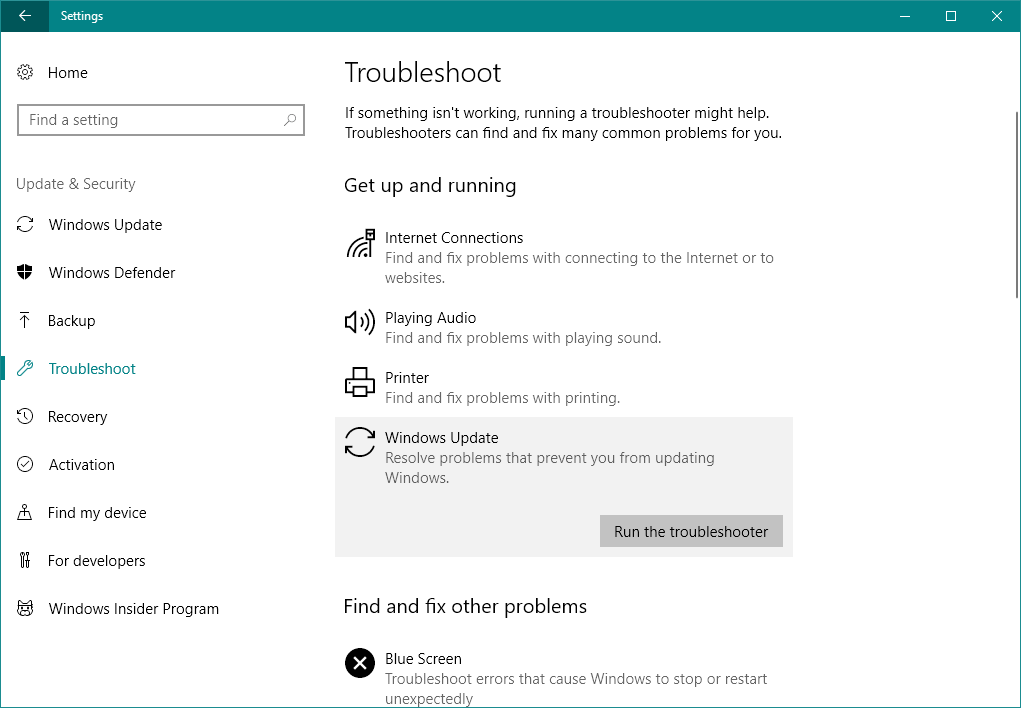
- Postępuj zgodnie z instrukcjami wyświetlanymi na ekranie i Uruchom ponownie system.
Rozwiązanie 2: Uruchom skanowanie SFC i DISM
Możesz uruchomić wbudowane narzędzie do rozwiązywania problemów SFC (Kontroler plików systemowych), to skanowanie, wykrywanie i naprawa uszkodzonych plików systemowych.
Tak więc tutaj zaleca się rozwiązanie kodu błędu 0x80070490 w systemie Windows uruchom skanowanie SFC i sprawdź, czy problem został rozwiązany, czy nie.
Wykonaj kroki, aby go uruchomić:
- Iść do Szukaj> rodzaj cmd > otwórz wiersz polecenia jako administrator.
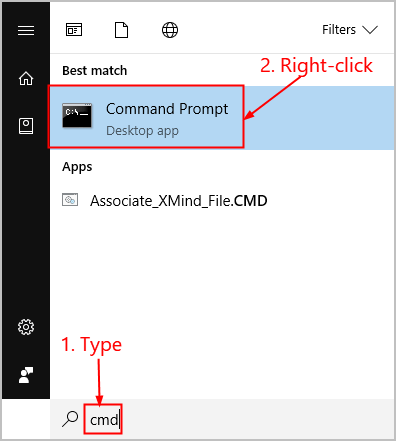
- Teraz wprowadź podane polecenie sfc / scannow > hit Wchodzić
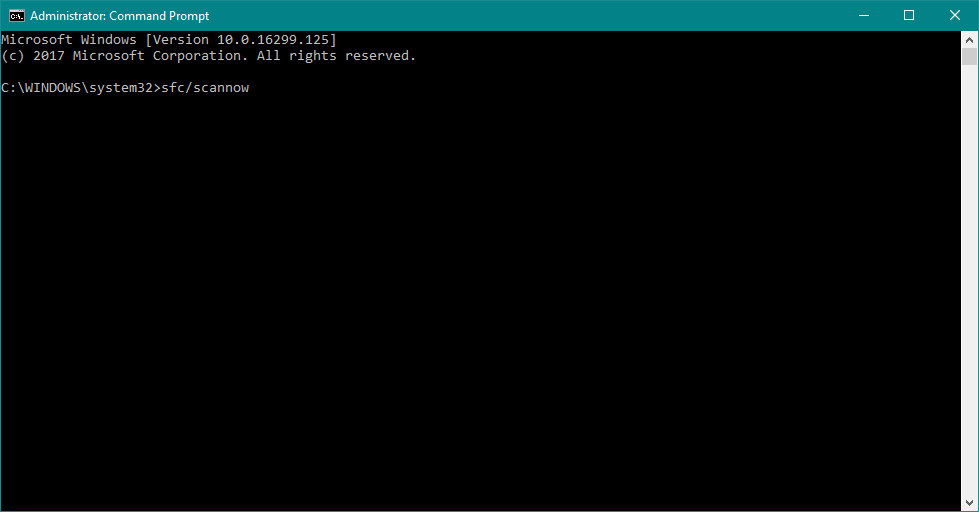
- I poczekaj na zakończenie całego procesu.
- Na koniec uruchom ponownie komputer.
Teraz sprawdź, czy błąd 0x80070490 Windows 10 został rozwiązany. Ale jeśli nadal występuje błąd, uruchom DISM (Obraz wdrożenia Zarządzanie serwisem) kolejne narzędzie do rozwiązywania problemów w systemie Windows 10.
Przeczytaj artykuł, aby wiedzieć jak wykorzystać DISM do naprawy błędów systemu Windows.
Rozwiązanie 3: Wyłącz program antywirusowy innej firmy
Jeśli nadal występuje błąd aktualizacji systemu Windows 10 0x80070490, sprawdź, czy nie występuje konflikt antywirusowy innej firmy.
W wielu przypadkach oprogramowanie antywirusowe innej firmy powoduje konflikt z aktualizacjami systemu Windows i powoduje problem. Tymczasowo wyłącz program antywirusowy, zaporę i uruchom ponownie system, aby ponownie zastosować aktualizację.
Jeśli proces aktualizacji przebiegnie pomyślnie bez żadnego błędu, zainstaluj ponownie program antywirusowy innej firmy.
Nie przegap — Top 6 sztuczek, aby naprawić błąd Windows Update 0x80070BC9 w systemie Windows 10/8/7
Rozwiązanie 4: Ręcznie zresetuj komponenty WU
Spróbuj ręcznie zresetuj składniki aktualizacji systemu Windows naprawić błąd aktualizacji systemu Windows 0x80070490.
Cóż, proces ten jest dość długi, więc zachowaj ostrożność, wykonując każdy krok. Tutaj musisz ręcznie wyłącz kluczowe usługi WU z wiersza polecenia.
Następnie zmień nazwę folderów SoftwareDistribution i Catroot2, aby zmusić system Windows do odtworzenia niezbędnych składników aktualizacji
Proszę zanotować: The catroot2 i SoftwareDistribution foldery są potrzebne w procesie aktualizacji systemu Windows. Za każdym razem, gdy aktualizujesz Aktualizacja systemu Windows, folder catroot2 odpowiada za przechowywanie podpisów pakietu aktualizacji Windows.
I zmiana nazwy folder catroot2 zmuś Windows do utworzenia najnowszego folderu i usuń uszkodzone pliki z procesu aktualizacji.
Na koniec włącz ponownie usługi aktualizacji, mam nadzieję, że pomoże to naprawić kod błędu 0x80070490.
Aby to zrobić, wykonaj następujące czynności:
- Kliknij Początek pasek> wyszukaj „CMD ” > kliknij prawym przyciskiem myszy Wiersz polecenia > wybierz Uruchom jako administrator
- Postępuj zgodnie z instrukcjami, aby zatrzymać Usługi BITS, Cryptographic, MSI Installer i Windows Update jeden po drugim, aby wykonać ten typ (lub wprowadzić) dane polecenia w wierszu polecenia> hit Wchodzić po każdym
- Net Stop Wuauserv
- net stop cryptSvc
- bity stop netto
- net stop msiserver
- Po wyłączeniu usług zmień nazwę na Catroo2 i foldery SoftwareDistribution. Wklej podane polecenia do Wiersz polecenia i uderzył Wchodzić po każdym

- ren C: \ Windows \ SoftwareDistribution SoftwareDistribution.old
- ren C: \ Windows \ System32 \ catroot2 Catroot2.old
- Teraz musisz ponownie uruchomić usługi, które wcześniej były wyłączone. Wpisz podane polecenia w Wiersz polecenia i uderzył Wchodzić po każdym.
- net start wuauserv
- net start cryptSvc
- bity początkowe netto
- net start msiserver
Następnie zamknij Wiersz polecenia> uruchom ponownie system i spróbuj wykonać aktualizację ponownie, mając nadzieję, że kod błędu 0x80070490 jest teraz naprawiony.
Rozwiązanie 5: Wykonaj przywracanie systemu
Jeśli żadna z metod nie działa, napraw błąd 0x80070490, przywracając system Windows do poprzedniej wersji, gdy aktualizacja systemu Windows działała poprawnie.
Aby to zrobić, wykonaj następujące czynności:
- naciśnij Klawisz Windows + R. > otwórz Biegać polecenie> typ rstrui > hit Wchodzić otworzyć Przywracanie systemu.
- Teraz w pierwszym oknie uderzył Kolejny > zaznacz pole obok Pokaż więcej punktów przywracania.
- I wybierz wcześniejszy punkt przywracania, gdy aplikacja zaczyna działać nieprawidłowo > kliknij Kolejny
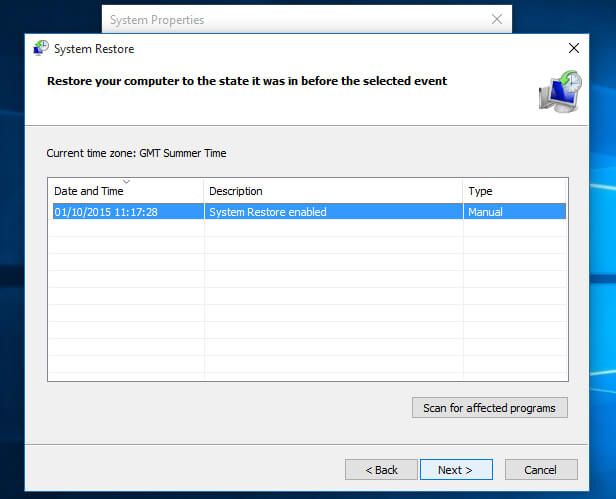
- I naciśnij koniec > kliknij tak aby rozpocząć proces przywracania. Po zakończeniu procesu przywracania komputer uruchomi się ponownie automatycznie.
- Po ponownym uruchomieniu system operacyjny zostanie przywrócony do poprzednio wybranej wersji.
To jest błąd 0x80070490 Windows 10 powinien zostać rozwiązany teraz.
Wniosek:
Chodzi o to Błąd aktualizacji systemu Windows 0x80070490, wypróbuj podane poprawki jeden po drugim, aby rozwiązać problem.
Cóż, nie ogranicza się to tylko do systemu Windows 10, inni użytkownicy systemu Windows 7/8 / 8.1 również zmagają się z błędem 0x80070490.
Podane poprawki działają we wszystkich przypadkach, więc postępuj zgodnie z nimi mądrze.
Jeśli masz jakieś uwagi, pytania lub sugestie, po prostu śledź nas na @ http://ask.pcerror-fix.com
Wykonaj 3 proste kroki, aby natychmiast naprawić komputer!
Krok 1 — Pobierz Zainstaluj narzędzie do naprawy komputera.
Krok 2 — Kliknij przycisk „Skanuj”, aby zdiagnozować komputer.
Krok 3 — Kliknij „Napraw błędy”, aby rozwiązać problemy i gotowe.
(Uwaga: To potężne narzędzie może zwiększyć wydajność o 97%)

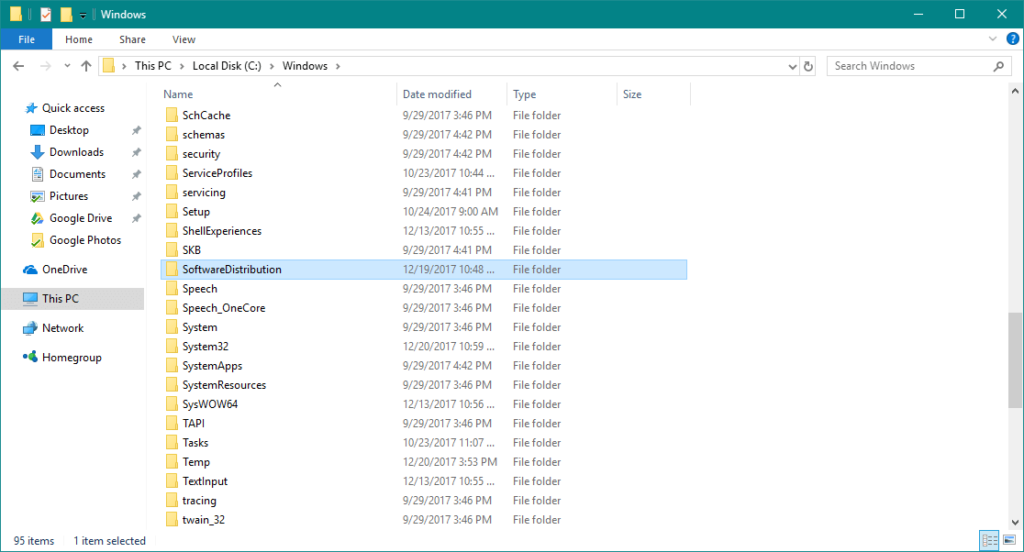


![[Rozwiązane] Jak naprawić błąd Windows Update 80073701?](https://pogotowie-komputerowe.org.pl/wp-content/cache/thumb/58/ecffc247637e458_150x95.jpg)
![[Rozwiązany] Jak naprawić błąd Windows Update 0x80070522](https://pogotowie-komputerowe.org.pl/wp-content/cache/thumb/d2/fbc0184418870d2_150x95.png)
